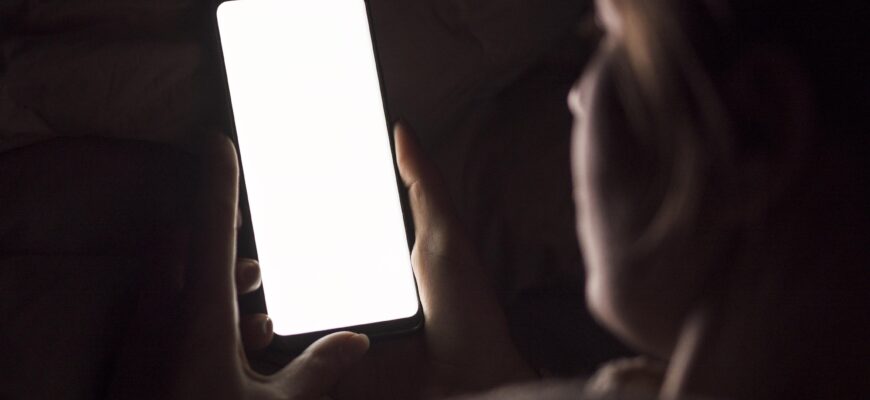Новые модели iPhone по умолчанию настроены так, что с наступлением гражданских сумерек переходят в Night Shift (ночной режим). В нем цветовая температура экрана меняется на теплую («желтую», «желтый экран»). За счет этого немного уменьшается вред здоровью от гаджетов. Но просматривать перед сном фото или любимые фильмы на желтом экране нравится далеко не всем. Поэтому возникает вопрос «как отключить ночной режим на айфоне?» В этой статье мы подробно расскажем обо всех существующих способах.
Так выглядит разница между ночным и обычным режимом:
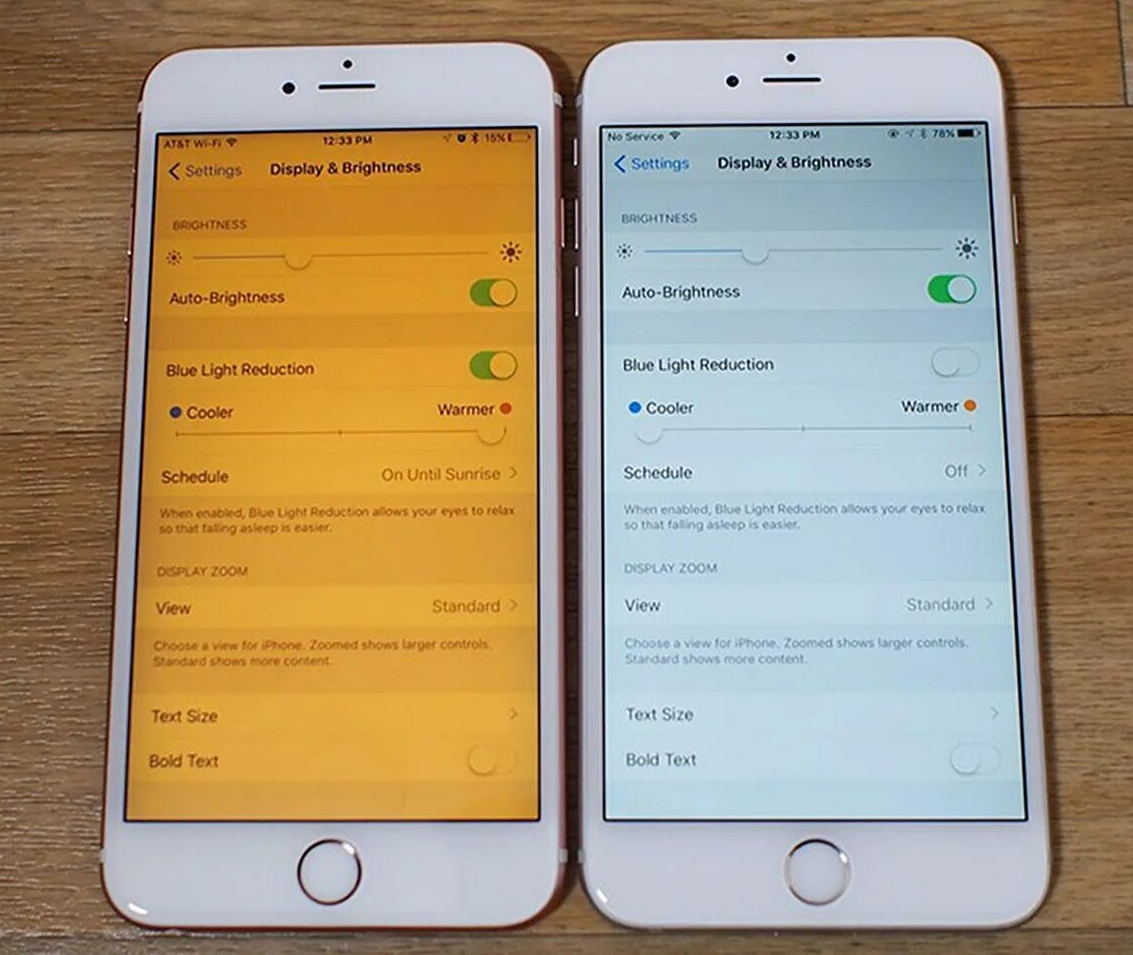
Night Shift иногда путают с True Tone и Темным режимом (Темной темой). Но это разные режимы. В Night Shift в отличие от Темной темы экран становится желтым, а не черным, и не учитываются внешние условия освещения, как при True Tone. При переключении в ночной режим меняется именно цветовая температура экрана.
1. С помощью Сири
Если на устройстве активирован голосовой помощник Siri, то с его помощью проблема, как убрать ночной режим на айфоне, решается очень просто. Для этого вызовите помощника стандартной фразой «Привет, Siri» и сразу скажите команду «выключи Найт Шифт». После этого вы увидите на экране сообщение о том, что функция выключена, и цветовая температура экрана вернется к стандартной.
2. С помощью центра управления
- Откройте «Пункт управления» (дл этого в зависимости от модели смартфона нужно сделать свайп от правого верхнего угла экрана вниз или нижней части экрана вверх).
- Нажмите и удерживайте палец на кнопке «Управление яркостью» (на ней нарисован значок, похожий на солнце).
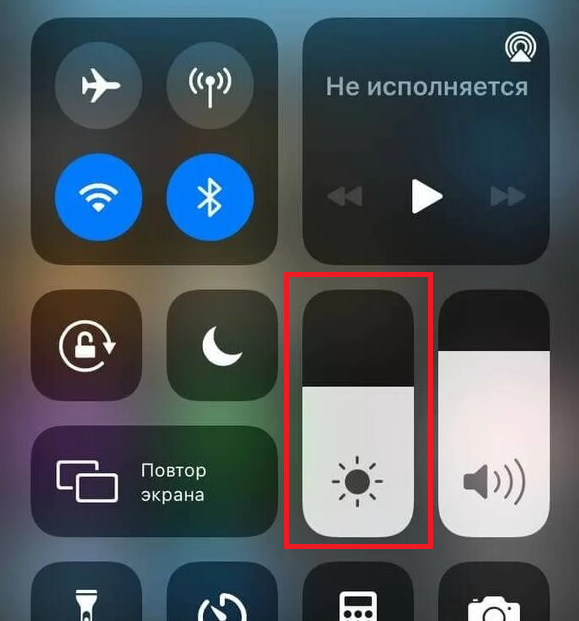
- В нижней части открывшегося окна появятся три кнопки. Нажмите Night Shift.
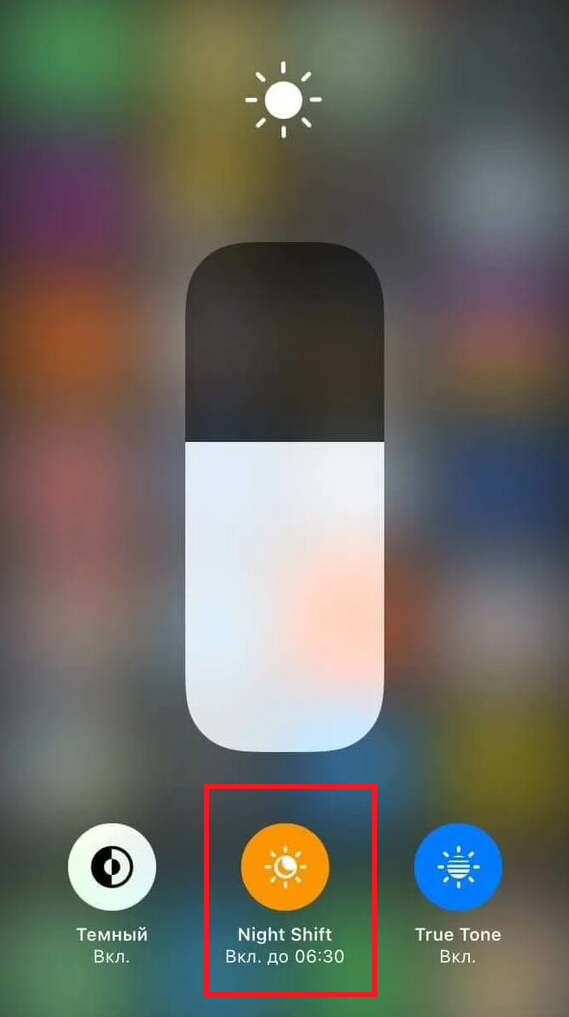
После этого этого действия состояние функции будет изменено на противоположное. То есть, если ночной режим был включен, то он выключится.
3. Через Настройки
- Откройте приложение «Настройки» (для этого нужно нажать на значок с изображением шестеренки на «Главном экране»).
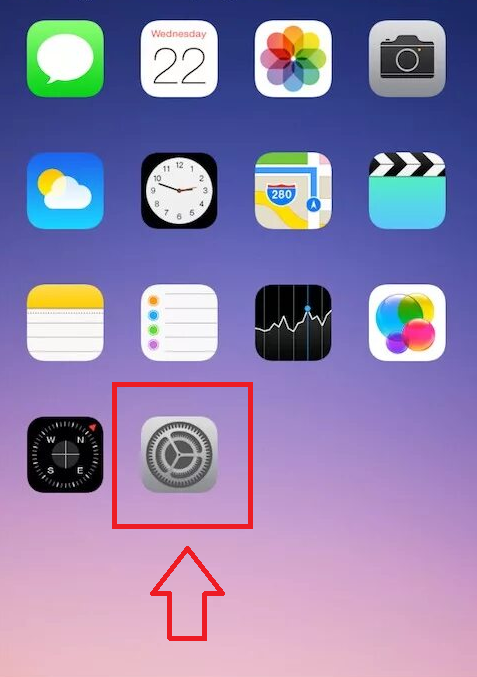
- Нажмите на пункт «Экран и яркость.
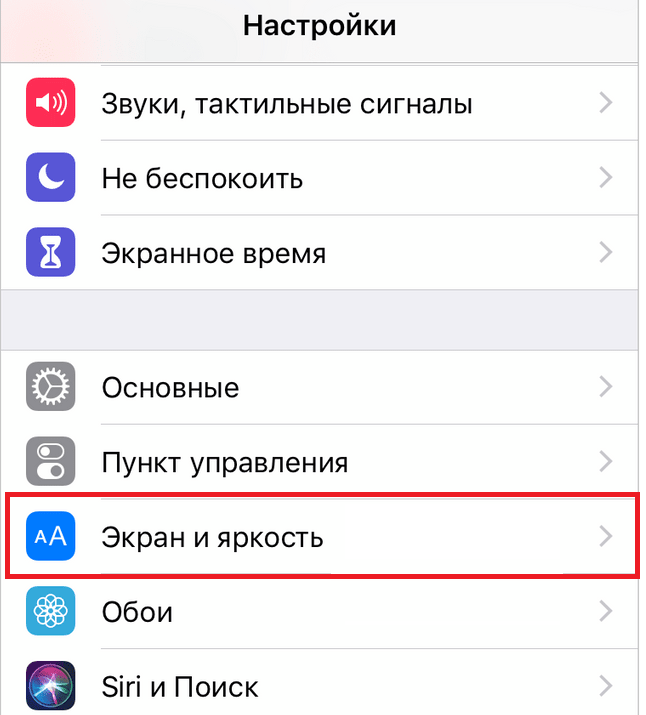
- Выберете и нажмите строчку «Night Shift».
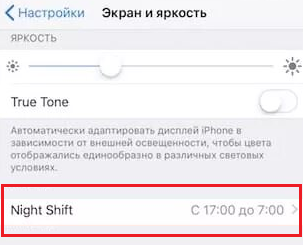
- В открывшемся окне найдите пункт «Запланировано» и переведите ползунок напротив него в положение «Выкл.» (зеленый цвет ползунка должен измениться на серый).
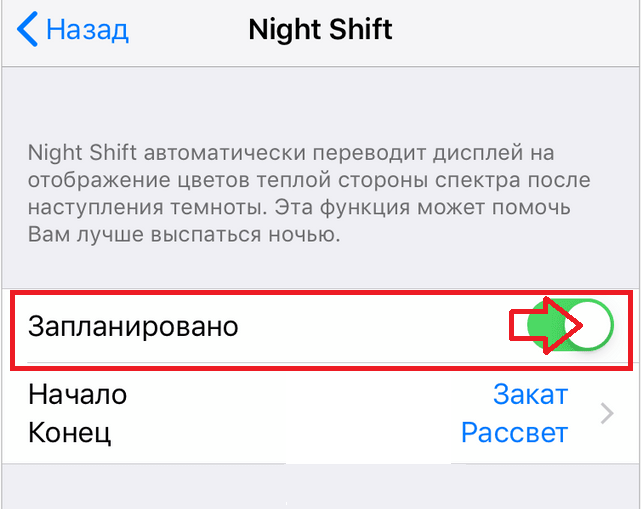
Теперь функция будет выключена, и с наступлением вечера телефон не будет автоматически переключаться в ночной режим.
Если в дальнейшем вы вновь захотите активировать Night Shift, то достаточно будет вернуть ползунок в положение «Вкл.»
Альтернатива отключению
Некоторых пользователей раздражает не сам «желтый экран», а неудобное время, в которое он включается. Например, зимой темнеет рано, и режим по умолчанию активируется уже в 16-17 часов, когда человек еще на работе или в транспорте и совсем не собирается спать. В этом случае, не обязательно отключать Night Shift полностью. Лучше просто настроить более подходящее расписание, чтобы он включался за 1-2 часа перед сном. Тогда ночной режим не будет мешать, а станет приносить пользу. Ведь он должен помогать владельцам айфонов беречь здоровье.
Смысл Night Shift в том, чтобы снизить влияние яркого холодного (синего) света на зрение в темное время суток. Этот свет человеческий мозг воспринимает как сигнал, что продолжается день. В результате снижается выработка мелатонина («гормона сна») и сбиваются «биологические часы». Смена условий освещения вечером должна помочь более правильно «настроить» суточный ритм, качественно высыпаться и сохранить здоровье глаз.
Настроить свое расписание включения и выключения функции можно следующим образом:
- Откройте приложение «Настройки».
- Выберете пункт «Экран и яркость».
- Нажмите строчку «Night Shift».
- Если режим выключен, активируйте его (переведите ползунок Запланировано в положение Вкл.).
- Нажмите строчку «Начало/Конец».
- На открывшейся вкладке нажмите пункт «Настройка расписания» и установите нужное время.
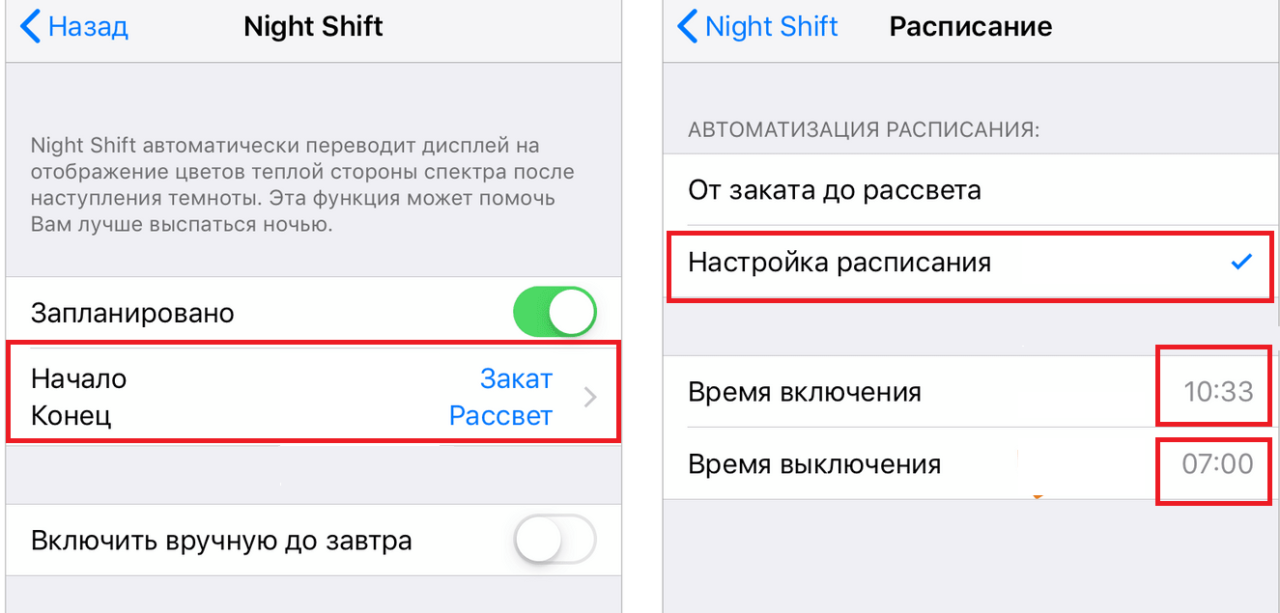
Цветовую температуру тоже можно настроить, чтобы уменьшить желтизну экрана. Для этого нужно:
- Зайти в приложение «Настройки».
- Нажать на пункт «Экран и яркость».
- Выбрать строчку «Night Shift».
- Если режим выключен, его нужно активировать (для этого переведите ползунок Запланировано в положение Вкл.).
- Найдите пункт «Температура цвета» и двигайте ползунок, чтобы установить нужное значение.
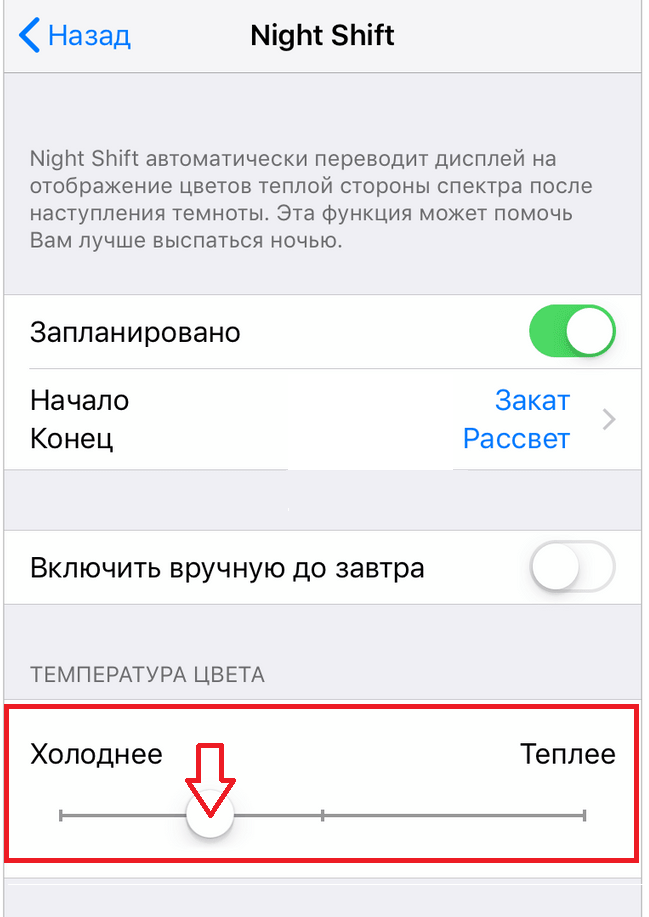
Чем ближе к «Холоднее» тем, больше будет синего света, чем ближе к «Теплее» — тем меньше. Изменения сразу будут отражаться на экране, поэтому легко будет подобрать комфортную температуру цвета.
Если установить ползунок до максимума на «Холоднее», то интенсивность синего света станет такой же, как и при стандартном дневном режиме. Фактически Night Shift будет выключен.
Также нужно иметь ввиду, что:
Ночной режим на iPhone может выключиться автоматически при активации других режимов экрана. Например таких как «Инверсия цвета», «Оттенки серого», «Увеличение контраста » и т.д.
Теперь вы знаете все самое важное о ночном режиме на айфоне и легко сможете выключить его или настроить по своему усмотрению.